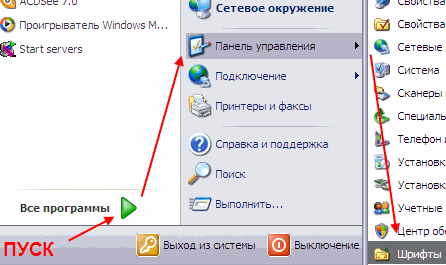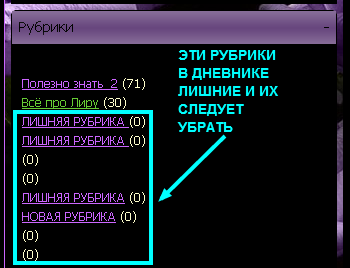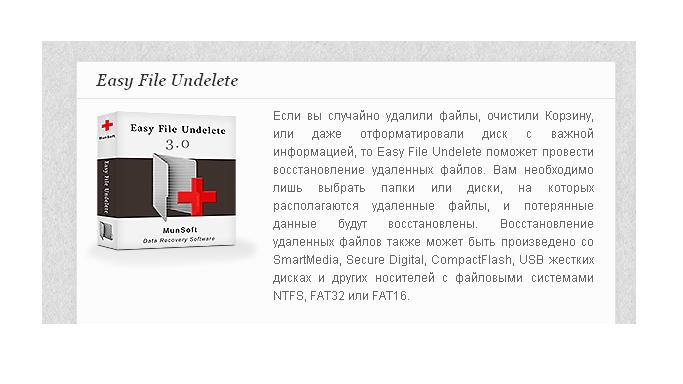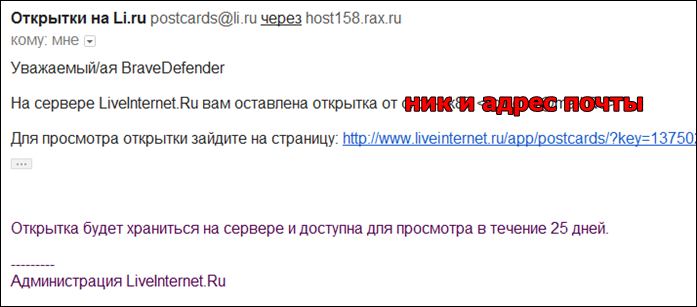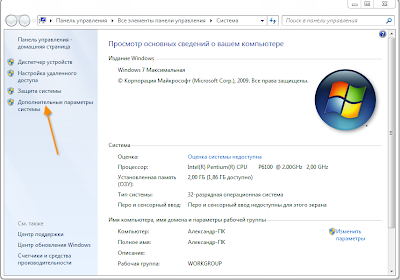-Метки
-Музыка
- "МОЕМУ СНОВИДЕНИЮ" автор и исполнитель Анатолий Федоров"
- Слушали: 9 Комментарии: 0
- "СЛУШАЯ ГИТАРУ" автор и исполнитель Анатолий Федоров
- Слушали: 2 Комментарии: 0
- "ХОРОША ТЫ ХОРОША" автор и исполнитель Анатолий Федоров
- Слушали: 3 Комментарии: 0
- "В ЭТОТ ЛЕС ПЕРЕПОЛНЕННЫЙ ШЕПОТОМ" автор и исполнитель Анатолий Федоров
- Слушали: 5 Комментарии: 0
- "ПИНЧЕР" автор и исполнитель Анатолий Федоров
- Слушали: 4 Комментарии: 0
-Рубрики
- Будем красивыми (288)
- уход за лицом,декольте,шеей (182)
- волосы (32)
- тело (18)
- руки (15)
- ноги (11)
- Мода (5)
- фитнес,диеты (55)
- винтаж (47)
- заработок в интернете (31)
- Интересное и полезное в интернете (25)
- молитвы (8)
- вышивка (95)
- вышивка крестиком (58)
- вышивка лентами (10)
- журналы (2)
- гладь (1)
- другие виды вышивки (12)
- уроки, полезная информация (13)
- вязание (493)
- тесьма,кайма крючком (18)
- Пледы, покрывала, разное для дома (14)
- журналы (5)
- брюггское кружево (4)
- румынское кружево (3)
- болеро (2)
- спицами ирландия (1)
- в копилку узоров крючком (84)
- вязаные мелочи для дома (23)
- для детей (15)
- другое (28)
- жакеты, пуловеры, кофточки (57)
- зонты, абажуры ... (1)
- игрушки (12)
- ирландское кружево (35)
- в копилку узоров спицами (33)
- крючком одежда (43)
- носки, варежки, обувь (39)
- скатерти,салфетки вязаные (33)
- спицами (46)
- сумки вяжем (16)
- топы (10)
- филейная вязка (11)
- фриформ (15)
- шали, шарфы (29)
- шапки, шляпы вязаные (23)
- школа вязания (100)
- юбки (4)
- дача (73)
- о растениях (41)
- цветы на балконе и дома (23)
- поделки для дачи (6)
- разное (33)
- дизайн интерьера (46)
- для детей (50)
- развивалки (20)
- обучение (10)
- плетение (21)
- из бумажных трубочек (14)
- из веревок, ткани и другого (7)
- здоровье (85)
- эзотерика (29)
- книги, фильмы (25)
- компьютерный ликбез (58)
- кулинария (327)
- пироги, пирожки (45)
- из картофеля (13)
- тесто (12)
- украшения блюд (11)
- блюда из рыбы и морепродуктов (11)
- из творога (6)
- из печени (5)
- из яиц (5)
- сыр (4)
- вторые блюда (20)
- выпечка (22)
- десерты (10)
- заготовки сладкие (6)
- закуски (30)
- из баклажан (8)
- из кабачков (26)
- из капусты (14)
- из круп (1)
- из курицы (27)
- из макарон (4)
- из мяса (21)
- из овощей (15)
- напитки (11)
- не разобранные (12)
- пельмени, вареники, блины... (6)
- печенье, торты, кексы (11)
- салаты (20)
- соленья,заготовки (37)
- соусы (1)
- супы (21)
- музыка (29)
- не разобранное (58)
- Оформление дневника (51)
- полезные программы (22)
- просто красиво (3)
- ремонт (15)
- ручное творчество (419)
- разные творческие находки, уроки (58)
- коробочки,шкатулки, сундучки, корзинки (54)
- разные мелочи для украшения дома (40)
- новый год (35)
- цветы из лент, ткани (35)
- полезные советы (23)
- из бумаги (19)
- шаблоны,картинки (17)
- валяние (8)
- мастер-классы (7)
- декупаж (44)
- другие виды творчества (45)
- куклы (45)
- лепим (19)
- пупсы из носков (5)
- скрапбукинг (4)
- тильды (19)
- украшения (6)
- учимся рисовать (45)
- стихи, притчи (7)
- фотографирование, фотошоп (38)
- хозяйке на заметку (95)
- шеби шик (6)
- шитье (155)
- головные уборы, аксессуары (3)
- журналы (2)
- сrazy wool (1)
- для украшения дома (15)
- игрушки, подушки (46)
- одежда (28)
- печворк (15)
- сумки шьем (13)
- учимся шить (39)
- шторы (12)
- юмор (5)
-Всегда под рукой
-Поиск по дневнику
-Подписка по e-mail
Другие рубрики в этом дневнике: юмор(5), эзотерика (29), шитье(155), шеби шик(6), хозяйке на заметку(95), фотографирование, фотошоп(38), стихи, притчи(7), ручное творчество(419), ремонт(15), просто красиво(3), полезные программы(22), плетение(21), Оформление дневника(51), не разобранное (58), музыка(29), молитвы(8), кулинария(327), книги, фильмы(25), Интересное и полезное в интернете(25), здоровье(85), заработок в интернете(31), для детей(50), дизайн интерьера(46), дача (73), вязание(493), вышивка(95), винтаж(47), Будем красивыми(288)
Быстрая разблокировка компьютера. |
Это цитата сообщения Владимир_Шильников [Прочитать целиком + В свой цитатник или сообщество!]
Последние несколько лет использовал загрузочный диск AntiWinLocker. Главное его достоинство — разблокировать компьютер можно буквально за пару кликов. И она бесплатна для домашнего использования.
Как это происходит:
- Вы скачиваете образ диска AntiWinLocker
- Записываете Программу на диск с помощью любой программы для записи (например ImgBurn)
- Скачиваете, распечатываете и читаете инструкцию в картинках
|
7 скрытых функций компьютерной мыши |
Это цитата сообщения shapo4ka90 [Прочитать целиком + В свой цитатник или сообщество!]
Клавиатура и мышь являются уже настолько привычными вещами в нашей жизни, что кажется тут уж точно нас не могут подстерегать никакие сюрпризы. Тем не менее, бывает что и совершенно привычные продукты имеют не совсем очевидные свойства и функции. Сегодня мы хотим вас познакомить, а некоторым просто напомнить о нескольких скрытых способах использования компьютерной мыши.

|
Опасные файлы. |
Это цитата сообщения Владимир_Шильников [Прочитать целиком + В свой цитатник или сообщество!]
Опытного пользователя от начинающего можно отличить по одному очень явному признаку – знание расширений файлов. Первые легко могут сказать, чем является тот или иной файл — картинкой, программой, а какой лучше не открывать без проверки антивирусом. Вторые вовсе не понимают, о чем речь и как собственно выглядят эти расширения. Эта статья предоставит вам необходимый минимум знаний, который понадобится для того, чтобы безопасно работать на компьютере.
Расширения – что это такое?
Википедия определяет это понятие как последовательность символов, которые добавляются к имени файла и используются для идентификации его формата. Это самый распространенный способ, с помощью которого можно определить тип данных, сохраненных в файле.
|
RusTV Player - программа для просмотра телевизионных каналов |
Это цитата сообщения _Lyubasha_K_ [Прочитать целиком + В свой цитатник или сообщество!]
|
Серия сообщений "уроки от Любаши К":
Часть 1 - И СНОВА ПРО ЧИСТКУ КОМПА...
Часть 2 - ПРОПАЛА ЯЗЫКОВАЯ ПАНЕЛЬ
...
Часть 9 - Где взять муз. файл в формате мр3
Часть 10 - Плееры с сайтов ( урок 2 )
Часть 11 - RusTV Player - программа для просмотра телевизионных каналов
|
Копируем не копируемый текст... |
Это цитата сообщения Александр_Баловацкий [Прочитать целиком + В свой цитатник или сообщество!]
|
|
Как установить пароль на компьютер? |
|
Как подключить телевизор к компьютеру через SCART-разъём. |
Это цитата сообщения Владимир_Шильников [Прочитать целиком + В свой цитатник или сообщество!]
• Существует много различных способов подключения телевизора к компьютеру. Учитывая, что практически все современные видеокарты имеют выход «s-video», а большинство телевизоров – широкие 21-контактные scart-гнезда, рассматривать будем именно такой вариант. На сегодняшний день он не является самым качественным, но для комфортного просмотра видео этого вполне достаточно. Убедитесь, что на видеоадаптере Вашего компьютера (возле разъёма подключения монитора) есть маленькое гнездо, похоже на стандартное гнездо для мышки или клавиатуры, с надписью «s-video» (см.рис.1). Подключаемый телевизор должен иметь широкий 21-контактный SCART-разъём (два ряда по 10 контактов, находится обычно в задней части телевизора (см. рис. 2). Если у Вас нет хотя бы одного из этих элементов, читать статью дальше смысла нет. Но не расстраивайтесь - это не значит, что подключить телевизор к компьютеру не получится вообще, просто поищите другую подходящую Вам инструкцию.
|
Программа для записи видео с экрана на русском |
Это цитата сообщения Hennesy [Прочитать целиком + В свой цитатник или сообщество!]
Каждый день мы учимся чему-то новому. Даже находясь в интернете и здесь, на ЛиРу, мы что-то узнаем. Есть много блогеров, которые наглядно, с помощью скриншотов показывают нам, что и как делать. Образно говорят «тыкают пальцем» и мы им благодарны за это. Однако, наверняка есть то, что мы умеем делать, а другие нет. И тут уже наша очередь помочь другим и как можно доступнее научить их. Именно для таких случаев используется программа «Экранная Камера». О ней мы поговорим подробнее, поскольку это лучшая программа для записи видео с экрана. Рассмотрим поэтапно, как ею пользоваться.
Итак, после того как программа скачана и установлена, мы ее запускаем. Определяемся, что хотим делать. Например, мы хотим снять видео того, что происходит на экране, сопровождая всё это своими комментариями по теме. Для начала нам необходимо выбрать режим записи.
|
Не хочу быть чайником. Подборка 7 |
Это цитата сообщения Miss_SV [Прочитать целиком + В свой цитатник или сообщество!]
|
Как разделить текст на две части. Ч.1 http://lenyar.ru/post172612743/ Ч.2 http://www.liveinternet.ru/users/muza_serko/post221568603/ |
Защита текста от копирования |
Программа для защиты изображений |
|
Сайт для нарезки музыки |
Как увидеть в браузере пароль, скрытый звёздочками. http://www.liveinternet.ru/users/vladimir_shilnikov58/post253764171/ |
БЛОКИРОВКА РЕКЛАМЫ http://www.liveinternet.ru/users/erofeeva-alla/post253412135/ |
|
Закачивание шрифта на компьютер. Урок от Ирины Чекалиной. |
Пропал значок переключения языка RU/EN http://www.liveinternet.ru/users/vladimir_shilnikov58/post169184443/ |
Как восстановить данные с флешки |
|
Как удалить ЛИШНИЕ рубрики и как перенести из одной рубрики в другую все сообщения? Читаем... |
Увеличиваем рисунок на компьютере!!! Очень просто! |
Как восстановить то, что удалили |
|
Как узнаются данные людей в Интернете |
Лицензионные программы бесплатно! |
Как переносить посты с Мейла на ЛиРу. |
Не хочу быть чайником. Подборка 6
|
Узнай, кто поставил анти, любовь или симпу! |
Это цитата сообщения _Просто_Гений_ [Прочитать целиком + В свой цитатник или сообщество!]
Опять анти, любовь или симпатия? Опять неподписано? Вы МОЖЕТЕ узнать, кот вам их поставил!Для этого должно быть соблюдено 2 условия:
- вы сможете узнать, кто поставил что-то поставил,только в течение 24-х часов.
Вы должны знать точное время, когда ее поставили. Для этого у вас должна быть включена функция уведомления о новых отношениях на емейл (Настройка дневника - Почтовые уведомления - ставим галочку ). Время, в которое вам пришло, и будит точным (или почти точным) временем, когда вам поставили анти.
Итак, вы все это знаете.Заходим в дневник и щелкаем по счетчику.

Мы попадем на страницу, где нам говорится, какое место ваш днев занимает рейтинге. Это нам не нужно, щелкаем по "общедоступна".

Мы находимся в статистике вашего дневника. Теперь щелкаем по "экспресс-аудит".

и по

Теперь мы видим список - с какого IP, в какое время и сколько страниц вашего дневник просмотрели.Находим время, в которое вам поставили анти.

Мы видим, что человек с IP 79.111*...* просматривал страницу в то же время, что поставили анти.Полдела сделано - мы знаем его IP и кол-во просмотров страниц (это самая последняя цифра).Сворачиваем эту страницу и идем в "пользователи".

Мы видем список пользователей, которые просматривали ваш днев.Из них выбираем тех, кто просматривал ваш днев определенное кол-во раз (у меня это 3 - человек, к-й, как амы поняли, поставил анти (79.111) прсматривал трижды. У меня таких набралось довольно много

Вам, скорее всего, повезет больше и их будет меньше или вообще только один. Так или иначе, вам придется их проверить. Залезьте к каждому подозреваемому в дневник, щелкните по счетчику и смотрим статистику "экспресс-аудит"-"последние 100 ip". Если там вы увидите тот же IP, с которго вам поставили анти (в моем случае - 79.111) и число этих просмотров будет большим - значит, вы не ошиблись и анти - дело рук именно этого человека.
Теперь вы знаете вашего тайного ненавистника - вам решать, что с ним сделать. Собственно, этим же способом можно узнавать, кто поставил вам симпы или лавки - принцип один!
_______________________________________________________________
Раньше Вы могли заказать такси, а теперь есть возможность заказать самолет.
Когда я только установил себе Skype, я не мог заплатить за него. Теперь можно легко пополнить Skype.
|
Новый лохотрон! Будьте осторожны! |
Это цитата сообщения varetyras [Прочитать целиком + В свой цитатник или сообщество!]
Включаете вы свой Windows, а там...
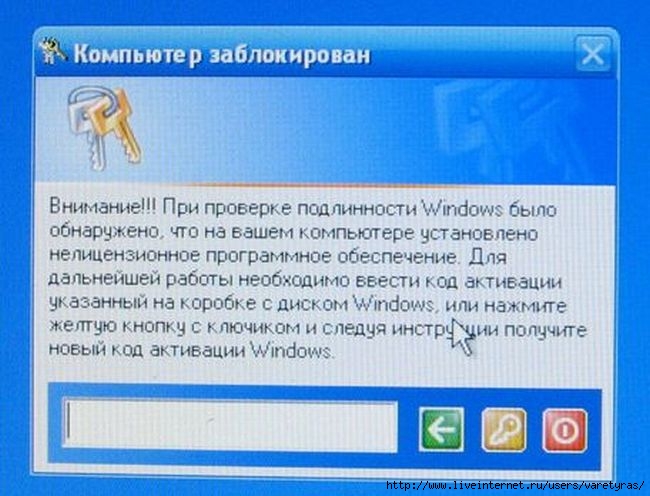
Всё бы ладно, пиратская винда, пусть и корпоративная, у которой кастрировано средство активации. Но если ткнуть кнопку с ключиком жёлтым можно увидеть вот это:

Это естественно развод. Это нынче в рунете сейчас вирус такой гуляет. Название и как от него излечиться к сожалению не знаю. Те, кто заразится:
— грузимся в безопасном режиме (консоль именно!)
— в консоли набираем (regedit)
— regedit
— по адресу
[HKEY_LOCAL_MACHINESOFTWAREMicrosoftW indows NTCurrentVersionWinlogon]
ключ "Shell"="Explorer.exe" < — если не такой а подобие ( …system32driversVinlogon.exe ) то это вирус, замените на ключ "explorer.exe"
— сканим регистр на наличие "driversVinlogon.exe" и мочим наглухо
— рестарт ( через консоль должно работать C:WINDOWSsystem32shutdown.exe )
— грузим в нормальном режиме и проходим полный скан антивирем
ДАВАЙТЕ ПОМОЖЕМ БЛИЖНЕМУ!!! КОМУ НЕ ТРУДНО ПРОЦЕТИРУЙТЕ ЭТОТ ПОСТ ЧТО БЫ КАК МОЖНО БОЛЬШЕ НАРОДУ УЗНАЛО ОБ ЭТОМ МАРАЗМЕ!!!!
|
Как восстановить удаленные файлы и фото? Подробная инструкция. |
Это цитата сообщения Divia [Прочитать целиком + В свой цитатник или сообщество!]
Представляю вашему вниманию чудесные программы, которые подобно волшебнику исправят вашу ошибку.
Итак, программа RS File Recovery. Если вы ищете как восстановить файлы и папки быстро и без особых знаний компьютера, эта программа специально для вас.
Программа RS File Recovery восстанавливает файлы:
• после очистки корзины, или файлы, удаленные мимо корзины.
• после форматирования
• с любых съемных носителей - флешек,карта памяти мобильных телефонов и фотоаппаратов
Вы сможете восстановить любые удаленные файлы - документы Microsoft Office и Adobe Reader, видео и аудио файлы, фотографии и цифровые изображения.
А вот сохранить восстановленные файлы вы сможете не только на свой компьютер, но так же записать их на съемные носители, диски и даже выгрузить в интернет.
Итак, приступим к восстановлению файлов. К вашему вниманию пошаговая инструкция которая поможет вам понять как восстановить удаленные файлы после форматирования. С ней легко разберутся даже отъявленные чайники!
1. Скачиваем программу RS File Recovery.
2. Заходим в «мой компьютер», выделяем нужный диск или папку в дереве проводника программы.
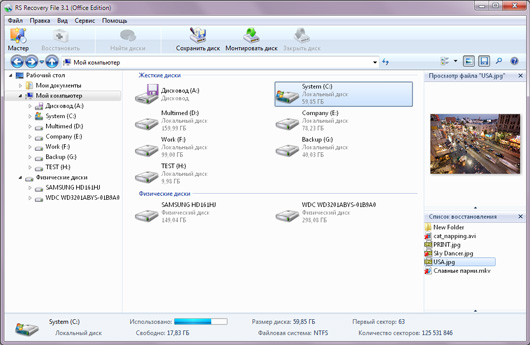
3. Начинаем сканирование выбранного диска.
4. После сканирования программа отобразит все файлы. Удаленные файлы и папки будут помечены специальным красным крестиком.
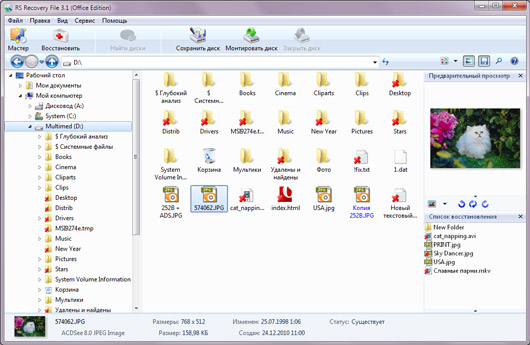
5. Выделяем нужные нам файлы и жмем кнопочку «Восстановить».
6. После этого программа предложит нам путь сохранения восстановленных файлов. Выбираем нужный нам метод и вуаля!
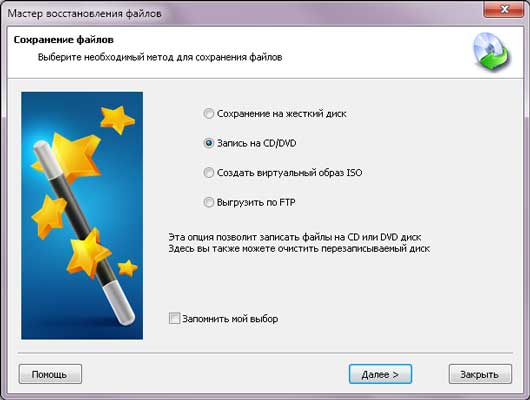
И еще одна программа, которая работает только с изображениями. И если вы думаете как восстановить удаленные фотографии, просто скачивайте программу RS Photo Recovery. С ее помощью вы быстро сможете восстановить удаленные фото так же с любых носителей- компьютера, флешек, карт памяти фотоаппаратов и мобильных телефонов.
Принцип действия - практически ничем не отличается от предыдущего. Тогда в чем разница, - спросите вы.
А разница в том, что при использовании этой программы после сканирования вы сможете видеть не только названия файла типа фото.ipg, но и само изображение.
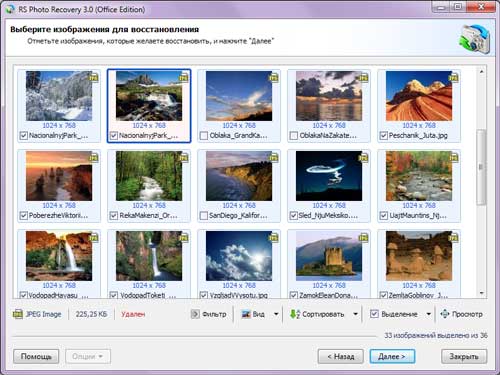
А это, согласитесь, сэкономит вам кучу времени и так вы точно ничего не пропустите.
Надеюсь, информация была вам полезна. Скачать эти чудо-программы можно на сайте recovery-software.ru.
|
Бесплатная раскрутка сайта Урок 5 |
Это цитата сообщения Ануфриев_Алекс [Прочитать целиком + В свой цитатник или сообщество!]
|
Ваш компьютер заблокирован за просмотр, копирование и тиражирование |
Это цитата сообщения EgoEl [Прочитать целиком + В свой цитатник или сообщество!]
Ваш компьютер заблокирован за просмотр, копирование и тиражирование видеоматериалов, педофилии и насилия над детьми. Для снятия блокировки Вам необходимо оплатить штраф в размере 500 рублей на номер телефона МТС 8-981-759-88-40 (89183085345, 89897506553, 89881612114, 89881612102). В случае оплаты суммы равной штрафу либо превышающей её на фискальном чеке терминала будет напечатан код разблокировки. Его нужно ввести в поле нижней части окна и нажать кнопку "Разблокировать". После снятия блокировки Вы должны удалить все материалы содержащие все элементы насилия и педофилии. Если в течении 12 часов штраф не будет оплачен, все данные на Вашем персональном компьютере будут безвозвратно удалены, а дело будет передано в суд для разбирательства по статье 242 ч.1 1 УК РФ.Перезагрузка или выключение компьютера приведет к незамедлительному удалению ВСЕХ данных, включая код операционной системы и BIOS с невозможностью дальнейшего восстановления.
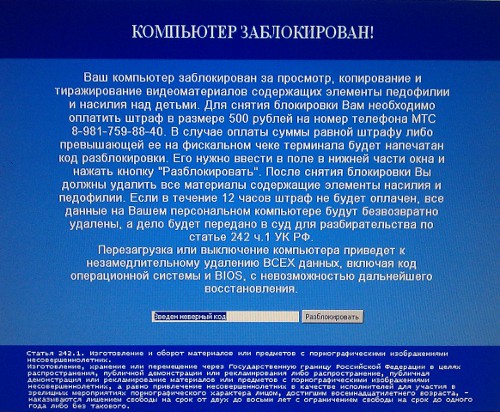
Читать далее
|
Цитата сообщения EFACHKA
Как правильно почистить клавиатуру (Видеоурок) |
Цитата |
Этот видеоурок научит Вас, как правильно разобрать и почистить клавиатуру и что для этого нужно.
|
Комментарии (0) |
Как сделать баннер |
Это цитата сообщения Феврония52 [Прочитать целиком + В свой цитатник или сообщество!]
По статистике моего блога, у меня на данный момент 470 подписчиков. А присланных баннеров всего 70. Исходя из этого, я могу сделать вывод:
У остальных нет баннеров и они не умеют их делать. Для того, чтобы Вам помочь, я и пишу этот пост.
В своей шпаргалке я уже показывала как я делала свой баннер. А тут Вы можете посмотреть как сделать окошечко под баннер. Если у Вас возникнут вопросы не стесняйтесь пишите, я обязательно
помогу разобраться. А для тех кому совсем не хочется разбераться во всем этом деле, я оставляю несколько ссылочек на генераторы. При помощи которых даже ребенок сможет сделать себе баннер и не только.
|
КАК СОЗДАТЬ СВОЙ ВИДЕОКЛИП (первые 7 шагов новичка) |
Это цитата сообщения light2811 [Прочитать целиком + В свой цитатник или сообщество!]
КАК СОЗДАТЬ СВОЙ ВИДЕОКЛИП (первые 7 шагов новичка)
 Как сделать видеоролик своими руками? Признаюсь, для меня ещё недавно это было абсолютно тёмным лесом, да и теперь я совсем не специалист по этому делу - есть люди, которые знают в этом на много порядков больше. Но друзья мне задали вопрос - чтобы я поделился своим скромным опытом, как это сделать, с чего хотя бы начать - поэтому я просто для того, чтобы возникло представление, как это происходит, решил написать несколько строк.
Как сделать видеоролик своими руками? Признаюсь, для меня ещё недавно это было абсолютно тёмным лесом, да и теперь я совсем не специалист по этому делу - есть люди, которые знают в этом на много порядков больше. Но друзья мне задали вопрос - чтобы я поделился своим скромным опытом, как это сделать, с чего хотя бы начать - поэтому я просто для того, чтобы возникло представление, как это происходит, решил написать несколько строк.Допустим, вы хотите сделать ролик на понравившуюся песню. Начинаем:
1 шаг – ВЫБОР компонентов. ПРОГРАММА+ ФИЛЬМ + ПЕСНЯ = КЛИП
Нужно продумать - из какого фильма можно взять кусочки, чтобы составить свою мозаику - клип на песню.
ФИЛЬМ (для примера - вот на песню "Жёлтые глаза" я скачал из сети документальный фильм про кошек - это файл в формате .avi) чтобы поучиться - оставляю ссылку на скачку этого небольшого файла (350 мб)
http://files.mail.ru/Q6COPJ
ПЕСНЯ (скачать себе файл в формате mp3 - если продолжать наш пример - то вот ссылка для песни "Жёлтые глаза")
http://files.mail.ru/HBTJPZ
ПРОГРАММА в которой будем делать ролик. Самое простое, что есть, и с чего я начал делать первый ролик, глядя в самоучители в сети - это программа Windows Movie Maker
"мувик" (в ней я сделал клип - "Дождик. Мы из будущего")
другие клипы я сделал в программе Ulead VideoStudio - «юлька» - и собственно, всё, больше я ни одной программы не знаю - но для того, чтобы попробовать, наверное, пока вам хватит - посмотрите ролик "знакомство"
Давайте попробуем сделать ролик сразу в «юльке», для этого надо скачать эту программу из сети и установить себе на компьютер.
Скачать "юльку" можно отсюда - http://files.mail.ru/00V1LL - там несколько файлов, читайте пояснения, вводите серийный номер, прописывайте в реестре в зависимости от операционной системы;
скачать маски для "юльки" - тут (маски, это такие рамочки для дополнительных и наложенных изображений) - http://files.mail.ru/L2IL7P
УСТАНОВКА ПРОГРАММЫ "Ulead Video Studio 11" с диска
о том как происходит редактирование в "юльке" - подробнее в этом ролике
остальные обучающие ролики можете посмотреть в моей папке -
http://video.mail.ru/mail/oleg_lugancev/704
2. СЦЕНАРИЙ= ТЕКСТ+ВРЕМЯ
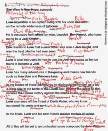
Сценарий нужен! Если лепить без сценария, то одновременно думать над техникой и над образами сложновато - лучше бы заранее хотя бы в мыслях представить себе образ своего клипа.
Конечно, есть совершенно бессодержательные песни, где достаточно вставить в любое место танец живота или какой то гэг, и будет всё так же смешно.

Однако я советую больше внимания уделить именно сценарию, чтобы потом заниматься только механической сборкой уже сформированной в каком-то письменном виде идеи.
Можно для себя распечатать полный текст песни (припевы развернуть), отмечая место и для проигрыша
ЖЁЛТЫЕ ГЛАЗА
проигрыш...
проигрыш...
проигрыш...
Жёлтые глаза в темноте
Огонёчками детской тайны
Жёсткие слова в суете
Между строчками так случайны.
Сказка твоя добра,
Ласка твоя – игра.
Лёгким твоим касаньем
Слово любви спасает.
Жёлтые, жёлтые, жёлтые
Грустные и смешные
Волосы мыслей шёлковы,
Эти глаза родные.
Ваши миры загадочны,
Искорки ваши душевны,
Милые глазки сказочны
Ласковы и волшебны.
Шорохом листвы в чудесах
Как мне нравятся эти грёзы
Жёлтые ли вы? О, глаза!
Сердце ранится – дети в слёзы
В каждом твоя ли боль?
Скажешь – и я с тобой!
Зонтик фантазий кружит,
Кто тебе, Глазик, нужен?
Жёлтые, жёлтые, жёлтые
Грустные и смешные
Волосы мыслей шёлковы,
Эти глаза родные.
Ваши миры загадочны,
Искорки ваши душевны,
Милые глазки сказочны
Ласковы и волшебны.
Звонкое дитя, мой рассказ,
Сон печальный твой будет нежен,
Зонтиком крутя чудо глаз
Изначально я их утешу.
Манит навстречу вновь
Магия вещих слов.
Сказки свои излей,
Глазки любви моей!
Жёлтые, жёлтые, жёлтые
Грустные и смешные
Волосы мыслей шёлковы,
Эти глаза родные.
Ваши миры загадочны,
Искорки ваши душевны,
Милые глазки сказочны
Ласковы и волшебны.
далее садимся смотреть видеофильм, для удобства помечаем себе в тексте на листочке - время фрагмента, который лучше читается на какую-то строчку... у вас получится например такой фрагмент

23.04 милые глазки сказочны
57.20 ласковы и волшебны
(цифры спереди - минуты и секунды - вам подскажут, где находится нужный фрагмент видео)

при этом не старайтесь механически повторять то, что происходит в песне - грубо говоря, необязательно на словах "трусы на верёвке" показывать это и на видео... надо научиться мыслить образами, то есть если в песне "трусы на верёвке" - то может быть в фильме вы покажете что-то бесформенное и невнятное, вроде наших футболистов или политиков или ещё что-то типа того, что болтается на ветру)))

хотя если "жёлтые глаза" - про кошек - и есть красивый кадр с глазами кошки, то... если это как то сочетается с общим замыслом песни - можно и глаза показать) чувство меры - вот чего порой нам всем не хватает, и нам нужно учиться друг у друга и на примере лучших образцов искусства)
итак, фильм отсмотрен, и напротив каждой строчки, а то и каждого слова вы написали время точки в фильме, которая соответствует этому вашему представлению о клипе
можно ещё для улучшения видеовосприятия в проигрывателе на нужные места себе в папочку скопировать скриншоты, чтобы потом ещё раз оценить, как и что за чем пойдёт...
далее ваши действия по созданию клипа пройдут по следующим стадиям
- загружаем ПРОГРАММУ (при открытии для широкого формата можно галочку на 16 на 9 - но бывает и формат 4 на 3, смотрим внимательно!)
- создаём ПРОЕКТ (и почаще его сохраняем!) (меню - "файл" - "новый проект")
- в ПРОГРАММУ (в библиотеку) загружаем аудио файл ПЕСНЮ ("файл" - "вставить медиафайл в библиотеку" - "вставить звук")
- загружаем в библиотеку ФИЛЬМ ("файл" - "вставить медиафайл в библиотеку" - " вставить видео")

3. МОНТАЖ:
- нарезаем видеофрагменты из фильма по сценарию
(или нажимаем в программе "определить сцены" и она выдаёт много микрофильмов, из которых потом будет легче по времени находить нужные кадры - чтобы нарезать - в библиотеке нажимаем на видеофайл, в маленьком окошке двигаем движок подрезки - и устанавливаем метку начала и конца фрагмента - [ или ])
- на монтажный стол из библиотеки выкладываем аудиофайл
в треке на монтажном столе можно разметить метками начало музыкальных фраз, чтобы удобнее было выкладывать и подгонять фрагменты видео
- набираем из фрагментов клип, подгоняя по скорости, продолжительности видеофрагмента - можно обрезать и удлинять сам фрагмент, можно менять его скорость... для начала эффектами и наложениями пользоваться не рекомендую, сделайте хотя бы простейшее - клип, где всё двигается, и титры - сохраните в виде файла - и получится первый блин!
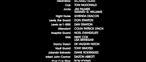
4. ТИТРЫ:
- используем дорожку титров, чтобы набрать название ролика и возможно финальные титры, где пишем об авторе ролика, кто снимался в фильме и так далее…

5. СОЗДАНИЕ видеофайла функциями, заложенными в программу
пример:
нажать сверху справа "создание" - выбрать "создать файл видео" - двигаем курсор до полоски DVD/VCD/SVCD/MPEG далее перемещаем мышкой курсор вправо, на следующей вкладке выбираем PAL DVD (16:9), называем наш видеоклип "Кошки-1" и жмём "сохранить" - и вот уже у вас в компьютере на жёстком диске есть ваш первый клип!
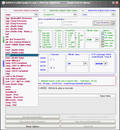
6. КОНВЕРТАЦИЯ - так как файл может быть слишком большой, можно его перевести в другой формат - например из AVI в FLV конвертируем видеофайл с помощью конвертера с нужным нам разрешением и весом ролика - не знаю, лучший ли это, но я попробовал пользоваться конвертером SUPER - для удобства оставляю свой файлик для скачки http://files.mail.ru/PKMCBS
я стараюсь при конвертации добиваться хорошего качества, используя в конвертере SUPER настройки 16 на 9, 25 кадров в секунду, 1280 на 720, звук не менее стерео 128 кбит сек, 48000 Гц, видео не менее 1440 кбит - а лучше ещё больше - конечно, чем качественней изображение - тем увесистей файл - так что приходится учитывать и вес файла и качество ролика.

7. загружаем на «майл ру» и приглашаем друзей на просмотр...
для учебных целей я упомянул мою песню "Жёлтые глаза" - вот тут уже есть готовый ролик "Жёлтые глаза. Кошки" - если интересно научиться - попробуйте хотя бы повторить то, что в ролике - или создать своё видео)
если не уверены в качестве своей работы или хотите потом улучшить - создаёте у себя папку с паролем, туда загрузите получившийся файл - и покажите другу - вдруг что посоветует!
Вот так вкратце и выглядит процесс создания видеоклипа. Если есть вопросы - оставляйте в комментариях, вдруг отвечу.

Предупреждаю - поскольку я сам не специалист, ответить на все возникшие вопросы не смогу - сам ещё учусь - так что если хотите освоить какие-то моменты технические - вот есть замечательное сообщество "Авторское творчество и всё что с ним связано" (оставляю баннер), там можно более подробно освоить это занятие, чтобы потом радовать всех нас своим творчеством.
Желаю всем удачи в этом интересном деле!
Олег
|
Как сохранить видео и скачать флеш с сайтов? |
Это цитата сообщения ToKiTo4Ka [Прочитать целиком + В свой цитатник или сообщество!]
Серия сообщений "Интересное и полезное в интернете":
Часть 1 - 99 сайтов фотографии
Часть 2 - Аудиопедия. Уникальные радиозаписи
...
Часть 21 - Словарь интернет-терминов
Часть 22 - Поиск схем и описаний моделей по картинке
Часть 23 - Как сохранить видео и скачать флеш с сайтов?
Часть 24 - КОЛЛЕКЦИЯ ГЕНЕРАТОРОВ (очень много)
Часть 25 - Чем полезны бананы
|
Как из системы удалить неиспользуемые драйвера. |
Это цитата сообщения Владимир_Шильников [Прочитать целиком + В свой цитатник или сообщество!]
Как из системы удалить неиспользуемые драйвера.
На жестком диске чаше всего можно найти не только ненужные файлы, но и многочисленные драйверы, которые присутствуют в Windows по умолчанию, — многие из них не используются и просто лежат мертвым грузом. Кроме того, в системных папках могут помещаться остатки драйверов давно удаленных программ. Их вы можете обнаружить с помощью простого трюка:
Кликните правой кнопкой мыши по иконке «Мой компьютер» (в XP) или «Компьютер» (в Vista и «семерке») и в контекстном меню выберите пункт «Свойства». Перейдите на вкладку «Дополнительно» (в Windows 7 «Дополнительные параметры системы»)
и нажмите кнопку «Переменные среды» в разделе «Загрузка и восстановление».
|
Чистка компьютера - быстро, качественно, бесплатно. |
Это цитата сообщения Владимир_Шильников [Прочитать целиком + В свой цитатник или сообщество!]
Чистка компьютера - быстро, качественно, бесплатно. Программа Wise Disk Cleaner 4 Free
Продолжаем сериал о "маленьких бесплатных программах с большими возможностями".
В предыдущей статье было рассказано о программе очистки реестра Wise Registry Cleaner 4 Free фирмы Wise Cleaner. Также эта фирма предлагает аналогичную программу и для чистки компьютера - Wise Disk Cleaner 4 Free. Скачать ее можно с соответствующей страницы загрузок сайта разработчика. Размер программы 2,81 Мб, поддерживается Windows 98/2000/XP/Vista.
|











 На сегодняшний день он не является самым качественным, но для комфортного просмотра видео этого вполне достаточно. Убедитесь, что на видеоадаптере Вашего компьютера (возле разъёма подключения монитора) есть маленькое гнездо, похоже на стандартное гнездо для мышки или клавиатуры, с надписью «s-video» (см.рис.1). Подключаемый телевизор должен иметь широкий 21-контактный SCART-разъём (два ряда по 10 контактов, находится обычно в задней части телевизора (см. рис. 2). Если у Вас нет хотя бы одного из этих элементов, читать статью дальше смысла нет. Но не расстраивайтесь - это не значит, что подключить телевизор к компьютеру не получится вообще, просто поищите другую подходящую Вам инструкцию.
На сегодняшний день он не является самым качественным, но для комфортного просмотра видео этого вполне достаточно. Убедитесь, что на видеоадаптере Вашего компьютера (возле разъёма подключения монитора) есть маленькое гнездо, похоже на стандартное гнездо для мышки или клавиатуры, с надписью «s-video» (см.рис.1). Подключаемый телевизор должен иметь широкий 21-контактный SCART-разъём (два ряда по 10 контактов, находится обычно в задней части телевизора (см. рис. 2). Если у Вас нет хотя бы одного из этих элементов, читать статью дальше смысла нет. Но не расстраивайтесь - это не значит, что подключить телевизор к компьютеру не получится вообще, просто поищите другую подходящую Вам инструкцию.